小学三年级信息技术下册 Windows桌面 窗口 菜单名师制作精品教学反思 冀教版
- 格式:doc
- 大小:63.50 KB
- 文档页数:2
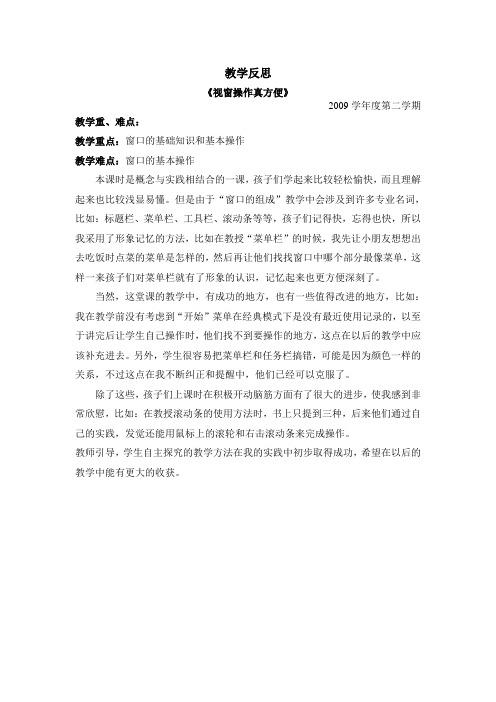
教学反思
《视窗操作真方便》
2009学年度第二学期教学重、难点:
教学重点:窗口的基础知识和基本操作
教学难点:窗口的基本操作
本课时是概念与实践相结合的一课,孩子们学起来比较轻松愉快,而且理解起来也比较浅显易懂。
但是由于“窗口的组成”教学中会涉及到许多专业名词,比如:标题栏、菜单栏、工具栏、滚动条等等,孩子们记得快,忘得也快,所以我采用了形象记忆的方法,比如在教授“菜单栏”的时候,我先让小朋友想想出去吃饭时点菜的菜单是怎样的,然后再让他们找找窗口中哪个部分最像菜单,这样一来孩子们对菜单栏就有了形象的认识,记忆起来也更方便深刻了。
当然,这堂课的教学中,有成功的地方,也有一些值得改进的地方,比如:我在教学前没有考虑到“开始”菜单在经典模式下是没有最近使用记录的,以至于讲完后让学生自己操作时,他们找不到要操作的地方,这点在以后的教学中应该补充进去。
另外,学生很容易把菜单栏和任务栏搞错,可能是因为颜色一样的关系,不过这点在我不断纠正和提醒中,他们已经可以克服了。
除了这些,孩子们上课时在积极开动脑筋方面有了很大的进步,使我感到非常欣慰,比如:在教授滚动条的使用方法时,书上只提到三种,后来他们通过自己的实践,发觉还能用鼠标上的滚轮和右击滚动条来完成操作。
教师引导,学生自主探究的教学方法在我的实践中初步取得成功,希望在以后的教学中能有更大的收获。

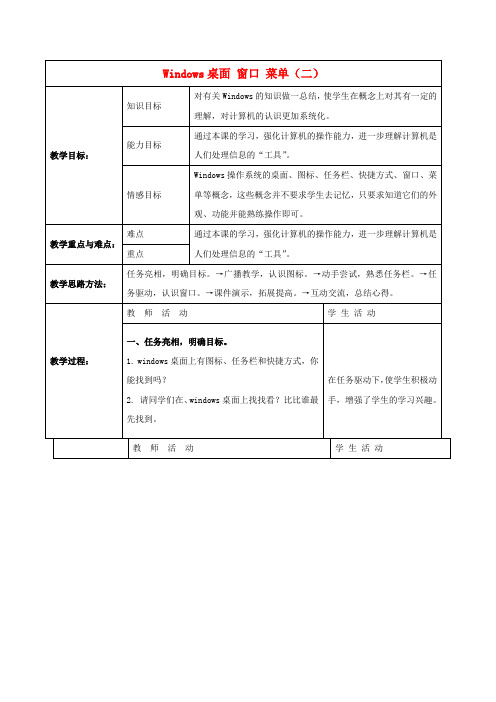

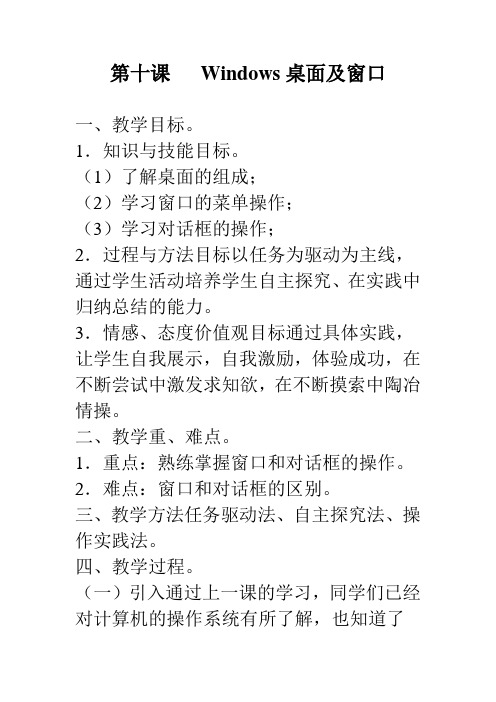
第十课Windows桌面及窗口一、教学目标。
1.知识与技能目标。
(1)了解桌面的组成;(2)学习窗口的菜单操作;(3)学习对话框的操作;2.过程与方法目标以任务为驱动为主线,通过学生活动培养学生自主探究、在实践中归纳总结的能力。
3.情感、态度价值观目标通过具体实践,让学生自我展示,自我激励,体验成功,在不断尝试中激发求知欲,在不断摸索中陶冶情操。
二、教学重、难点。
1.重点:熟练掌握窗口和对话框的操作。
2.难点:窗口和对话框的区别。
三、教学方法任务驱动法、自主探究法、操作实践法。
四、教学过程。
(一)引入通过上一课的学习,同学们已经对计算机的操作系统有所了解,也知道了Dos操作系统和Windows操作系统有很大区别,进入Dos系统,我们看到的是字符界面,而进入Windows系统,我们看到的是桌面和图标。
对计算机进行操作我们经常都会用到Windows操作系统,所以接下来我们有必要对Windows操作系统作进一步了解。
(二)新课。
1.桌面。
观察桌面的组成,用鼠标单击、双击、右击桌面不同的位置的任何一个对象或者桌面上空白位置。
Windows启动成功后的整个画面就是桌面。
桌面上有很多图标,这些图标也叫“快捷方式”,每一个快捷方式表示着一个程序。
位于桌面最下方的是“任务栏”,任务栏里有“开始”按钮、快速启动区、打开窗口按钮以及指示区,指示区里有输入法指示按钮、时间/日期指示按钮等,请参看图10-1。
2.现在让我们来总结对桌面对象的操作。
从桌面打开“我的电脑”窗口和“回收站”窗口,观察任务栏里的变化。
用鼠标单击任务栏里的“我的电脑”窗口和“回收站”窗口图标,会出现什么结果?按上面表格最后一行的要求把你操作的结果填写在空白栏里。
从上面的操作中可以发现,当打开任何一个窗口之后,任务栏里都会出现对应的打开窗口按钮。
如果有多个窗口被打开,任务栏里只会有一个打开窗口按钮处于比较亮的显示状态,而其它按钮都处于灰色显示状态。

认识windows窗口教学反思认识windows窗口教学反思篇一:Windows窗口操作教学实录与反思Windows窗口操作教学实录与反思【教学内容】Windows窗口操作。
【教材分析】这部分教材主要是教会学生正确认识、理解和掌握Windows 中的窗口操作,为适应以后课程的学习打下必要的基础,其内容都是学生在以后的学习和使用中必须用到的知识。
知识点看起来比较简单,但是在实际应用时对于小学生来说却经常出错。
【学生分析】孩子的内心是丰富多彩的,只要我们设计出贴近生活、生动有趣的教学情境,让学生自主的参与进来,孩子们就一定会乐学好学。
用课程的理念根据每一个学生的特点,创造性地使用教材,让所有同学都能在有限的时间和空间内,主动、有序、愉快地参与到各个教学活动中,学会知识、掌握知识。
【设计理念】未来的社会既需要学生具有获取知识的能力,也需要学生具有应用知识的能力,而知识也只有在能够应用时才具有生命力,才是活的知识。
为此,在现有教材内容的基础上,根据班上学生的实际情况,必须用新课程的理念设计贴近学生生活、兴趣的教学活动,才能真正激发学生的主动性与创造性,从而让学生在内心深处乐学、好学、全身心地融入教学活动中,真正掌握知识,脱离以前老师“教死书”、学生“死记硬背”的教学模式。
【教学目标】认知目标:掌握窗口的基本操作。
能力目标:培养学生自己发现问题、解决问题以及团结协作的能力。
情感目标:让学生自我激励,体验成功,发现学习的乐趣并且培养学生爱护环境的意识。
重点难点:窗口的移动、大小的调整。
教学环境:多媒体教学网。
【教学过程】一、导入师:广播《猫和老鼠》动画片片段。
生:聚精会神地观看。
师:偷偷的将动画片最小化。
生:大声告诉老师:“电脑出问题了?”师:“是电脑出问题了吗?”将动画片最大化,引出问题、进行讲解。
生:产生学习欲望。
设计意图:创设生动活泼的学习情境,利用动画片激发学生兴趣,调动学生学习的积极性,引出本节课的学习内容。
2024年小学信息技术的教师教学反思教师:张老师教学科目:小学信息技术教学年级:三年级教学反思:2024年,作为小学信息技术的教师,我对自己过去一年的教学进行了深入的反思和总结。
通过这一年的教学实践,我在教学方法和教学内容方面都有了新的认识和体会。
首先,对于教学方法而言,我认识到传统的教导式教学已经无法满足学生信息时代的需求,需要更多地采取启发式教学方法。
在过去的一年中,我尝试了许多不同的教学方法,例如让学生通过自主探究的方式解决问题,通过小组合作的方式完成项目等。
这些方法使学生更加主动参与到课堂中来,激发了他们的学习兴趣和积极性。
同时,我还注重培养学生的信息素养,教给他们如何获取和利用信息的能力。
通过这些努力,我发现学生们逐渐变得更加自信和独立,他们对信息技术的学习更加感兴趣和主动。
其次,对于教学内容而言,我意识到信息技术的发展日新月异,作为教师,我需要不断提升自己的专业素养,及时更新教学内容。
在过去的一年中,我密切关注信息技术领域的最新发展,并将这些新知识引入到课堂中。
例如,我向学生们介绍了人工智能的相关知识,让他们了解机器学习和深度学习的基本概念。
我还教授了学生们如何使用人工智能工具进行编程和创作,让他们在实践中体验到信息技术的魅力。
这些新内容激发了学生们的学习兴趣,使他们对未来的信息技术发展充满了期待。
此外,我还十分注重课堂的互动和反馈。
在过去的一年中,我不再是简单地传授知识,而是通过丰富多样的教学活动,让学生们积极参与到课堂中来。
我鼓励学生提出问题、分享自己的观点,并及时给予他们反馈和鼓励。
通过这种方式,我让课堂变得更加生动有趣,学生们也更加积极地参与到教学中来。
同时,我还通过观察和评价学生的表现,不断完善自己的教学方法和内容,使教学效果得到了提升。
总结起来,2024年小学信息技术的教学反思中,我意识到教学方法和教学内容的更新非常重要,需要不断适应信息时代的需求。
同时,课堂的互动和反馈也是教学效果得到提升的关键。
小学信息技术优秀教案( Windows XP的桌面信息)教学设计与反思一、学情分析:经过前面的学习,学生已熟练掌握了Windows XP的根本操作,能较熟练地使用计算机,对桌面的常用图标也有一个初步的认识。
但对一些常用图标的功能、使用方法等可能还比拟模糊,没有进行系统的归纳。
二、教材分析:本节主要介绍了Windows XP桌面的几个常用图标的使用,包含:“我的电脑〞、“网上邻居〞、“回收站〞、“开始〞按钮和任务栏。
本节是本章中的一个教学重点内容,也是学生熟练使用计算机的关键。
三、教学目标:1.知识与技能〔1〕了解屏幕“桌面〞主要图标及常用文件和文件夹图标的含义;〔2〕了解“回收站〞的功能;〔3〕了解“开始〞按钮翻开的常用菜单项的内容和每个菜单项的主要功能;〔4〕了解“任务栏〞的功能和使用方法;〔5〕学会使用“回收站〞、“任务栏〞的根本操作。
2.教学重点、难点:重点:“我的电脑〞、“网上邻居〞、“开始〞按钮的使用难点:“网上邻居〞的使用3.过程与方法〔1〕通过上机操作练习,使学生熟练地掌握“我的电脑〞、“网上邻居〞、“开始〞按钮的使用;〔2〕通过自主学习,掌握通过“我的电脑〞、“网上邻居〞等查找计算机有关信息的方法。
4.感情态度价值观〔1〕培养学生自主学习和小组合作学习的能力;〔2〕激发学生学习兴趣,培养学生勇于探究,勇于克服困难的精神。
四、教学方法:本节课主要采纳了“讲、演、练〞相结合和学生自主学习的教学模式,充分表达了学生的主体地位。
通过简明扼要的讲解、演示,学生再进行上机操作实践,使学生能牢固地掌握所学的内容。
五、教学过程:教学环节六、教学反思:本节课是学生自主学习的一个很好的尝试,通过学生自学的环节,充分调动了学生的积极性,并让他们主动地参与到课堂教学中。
但从中也发觉个别学生无法正确地表达自己的想法;其它个别学生的自学效率也不高,学生的根本素养有待进一步提高。
今后还着重组织教学,纪律的严格要求,也要提高教师本身的专业水平和教学艺术。
2019-2020年三年级信息技术下册 Windows桌面窗口菜单教学反思冀教版前面课程均以活动形式组织教学,计算机知识穿插其中,并未重点讲解,只要求学生大概了解,会简单地操作计算机即可。
本课则是对前面涉及到的有关Windows的知识做一总结,使学生在概念上对其有一定的理解,对计算机的认识更加系统化。
同时,通过本课的学习,强化计算机的操作能力,进一步理解计算机是人们处理信息的“工具”。
本课涉及Windows操作系统的桌面、图标、任务栏、快捷方式、窗口、菜单等概念,概念以通俗易懂、形象的语言介绍,便于学生理解掌握。
这些概念并不要求学生去记忆,只要求知道它们的外观、功能并能熟练操作即可。
1.设置桌面背景桌面背景是用户打开计算机进入Windows操作系统后,所出现的桌面背景颜色及图片。
我们可以选择单一的颜色作为桌面的背景,也可以选择BMP、JPG等格式的文件作为桌面的背景。
教师指导学生设置桌面背景和屏幕保护。
设置桌面背景时,右击桌面任意空白处,在弹出的快捷菜单中选择“属性”命令,或单击“开始”按钮,选择“控制面板”命令,在弹出的“控制面板”对话框中双击“显示”图标,在打开的“显示属性”对话框中选择“桌面”选项卡,在“背景”列表框中可选择一幅喜欢的背景图片,也可以单击“浏览”按钮,在本地磁盘或网络中选择其他图片作为桌面背景。
在“位置”下拉列表中有居中、平铺和拉伸三种选项,可调整背景图片在桌面上的位置。
若想用纯色作为桌面背景,可在“背景”列表中选择“无”选项,在“颜色”下拉列表中选择喜欢的颜色,单击“应用”按钮。
在计算机实际使用中,若屏幕的显示内容一直固定不变,时间较长后会造成显示器的损坏,因此可设置屏幕保护程序,以动态的画面保护显示器。
2.设置屏幕保护设置屏幕保护时,在“显示属性”对话框中选择“屏幕保护程序”选项卡,在该选项卡的“屏幕保护程序”选项组中的下拉列表中,选择一种屏幕保护程序,即可看到它的显示效果。
Windows桌面窗口菜单
前面课程均以活动形式组织教学,计算机知识穿插其中,并未重点讲解,只要求学生大概了解,会简单地操作计算机即可。
本课则是对前面涉及到的有关Windows的知识做一总结,使学生在概念上对其有一定的理解,对计算机的认识更加系统化。
同时,通过本课的学习,强化计算机的操作能力,进一步理解计算机是人们处理信息的“工具”。
本课涉及Windows操作系统的桌面、图标、任务栏、快捷方式、窗口、菜单等概念,概念以通俗易懂、形象的语言介绍,便于学生理解掌握。
这些概念并不要求学生去记忆,只要求知道它们的外观、功能并能熟练操作即可。
1.设置桌面背景
桌面背景是用户打开计算机进入Windows操作系统后,所出现的桌面背景颜色及图片。
我们可以选择单一的颜色作为桌面的背景,也可以选择BMP、JPG等格式的文件作为桌面的背景。
教师指导学生设置桌面背景和屏幕保护。
设置桌面背景时,右击桌面任意空白处,在弹出的快捷菜单中选择“属性”命令,或单击“开始”按钮,选择“控制面板”命令,在弹出的“控制面板”对话框中双击“显示”图标,在打开的“显示属性”对话框中选择“桌面”选项卡,在“背景”列表框中可选择一幅喜欢的背景图片,也可以单击“浏览”按钮,在本地磁盘或网络中选择其他图片作为桌面背景。
在“位置”下拉列表中有居中、平铺和拉伸三种选项,可调整背景图片在桌面上的位置。
若想用纯色作为桌面背景,可在“背景”列表中选择“无”选项,在“颜色”下拉列表中选择喜欢的颜色,单击“应用”按钮。
在计算机实际使用中,若屏幕的显示内容一直固定不变,时间较长后会造成显示器的损坏,因此可设置屏幕保护程序,以动态的画面保护显示器。
2.设置屏幕保护
设置屏幕保护时,在“显示属性”对话框中选择“屏幕保护程序”选项卡,在该选项卡的“屏幕保护程序”选项组中的下拉列表中,选择一种屏幕保护程序,即可看到它的显示效果。
单击“设置”按钮,可对该屏幕保护程序进行一些设置;单击“预览”按钮,可预览该屏幕保护程序的效果,移动鼠标或敲击键盘即可结束屏幕保护程序;在“等待”文本框中可设置一定的时间并确定,这样如果计算机在这段时间内无操作就会启动屏幕保护程序。